今回は、スマホで絶対にやってはいけない事7選について一緒に見ていきましょう。
入力時や写真・アプリ・パスワード・バッテリー・ウィルス等、出来れば経験したくないことについてご説明致します。
<動画内容>
1. 登録時・入力時の誤操作
2. 写真の削除に関する誤認識
3. OSのアップデート中に電源を切るのは危険
4. 特定アプリの削除は危険
5. 画面ロックのパスワードの入力間違いは危険
6. フィッシングメールのリンク及び添付ファイルのタップは危険
7. 電源を繋ぎながらのスマホの操作は危険
詳しくは、下記の動画ご参照ください。(講座動画時間:17分34秒)
みなさんこんにちは、スマホのコンシェルジュです。
今回は、スマホで絶対にやってはいけない事7選について一緒に見ていきましょう。
入力時や写真・アプリ・パスワード・バッテリー・ウィルス等、出来れば経験したくないことについてご説明致します。
スマホのコンシェルジュでは、「スマホの基本操作」から「不具合時の対処方法」「毎日の生活を便利するアプリ」について、多数の動画でご紹介していますので、是非そちらもご参照ください。
また、是非「チャンネル登録」もお願い致します。
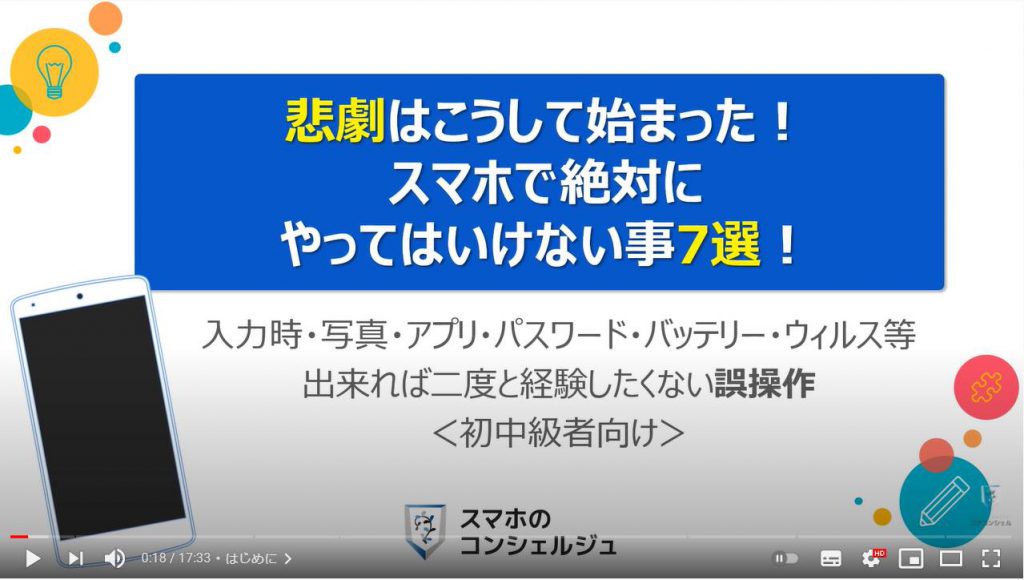
スマホのコンシェルジュのYouTubeチャンネルでは、初心者の方にも「わかりやすい」、「画面を見ながら一緒に操作しやすい」をモットーにスマホやパソコンの動画を配信しております。
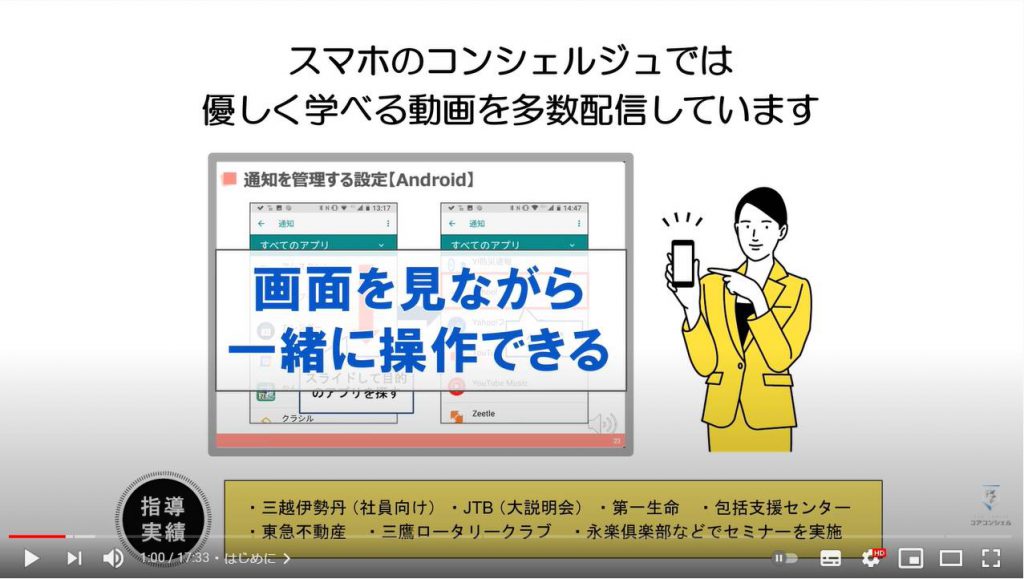
【目次】
1.登録時・入力時の誤操作
2.写真の削除に関する誤認識
3.OSのアップデート中に電源を切るのは危険
4.特定アプリの削除は危険
5.画面ロックのパスワードの入力間違いは危険
6.フィッシングメールのリンク及び添付ファイルのタップは危険
7.電源を繋ぎながらのスマホの操作は危険
1. 登録時・入力時の誤操作
それでは、一つ目の悲劇として登録時・入力時の誤操作について一緒に見ていきましょう。

入力途中や入力がすべて終了した時に、誤って「戻るボタン」をタップしてしまうと悲劇が発生します。
特に発送先住所の入力、会員情報の入力等比較的たくさんの情報を入力しなければいけない画面で、①のように戻るボタンをタップしてしまうと一つ前に戻ってしまいます。
一つ前に戻ってしまうと、再度②のように「次へ進む」をタップしても、一度入力した情報はすべて消えてしまっていることが大半になります。
この悲劇を避けるためには、スマホ内にある他の情報を確認する際に、戻るボタンは押さずに、ホーム画面に戻るための〇のボタンか、アプリ履歴を確認するための▢のボタンをタップするようにしましょう。
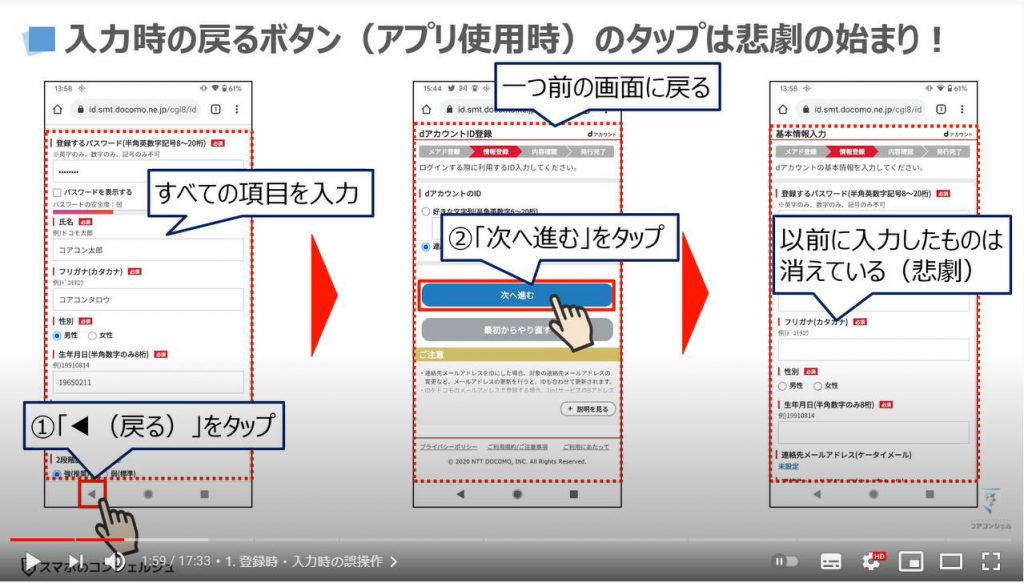
先程と同じようにすべての情報を入力した後に、画面の右上に「▢」で囲われた中に数字が入っている部分を①のようにタップしてしまうと画面が小さくなり、タブの一覧(過去に閲覧したページ)が表示されます。
こちらの画面で、誤って小さな画面の右上にある「✖」をタップしてしまうと③のように入力画面が消えてしまいます。
②の×をタップするのではなく、落ち着いて「✖」の部分より下にある画面をタップしてください。
そうしますと元の拡大画面に戻ることが出来ます。
こちらでのポイントは、画面の左下にある三角の戻るボタンや画面が小さく表示された場合には「✖」を押さないように注意しましょう。
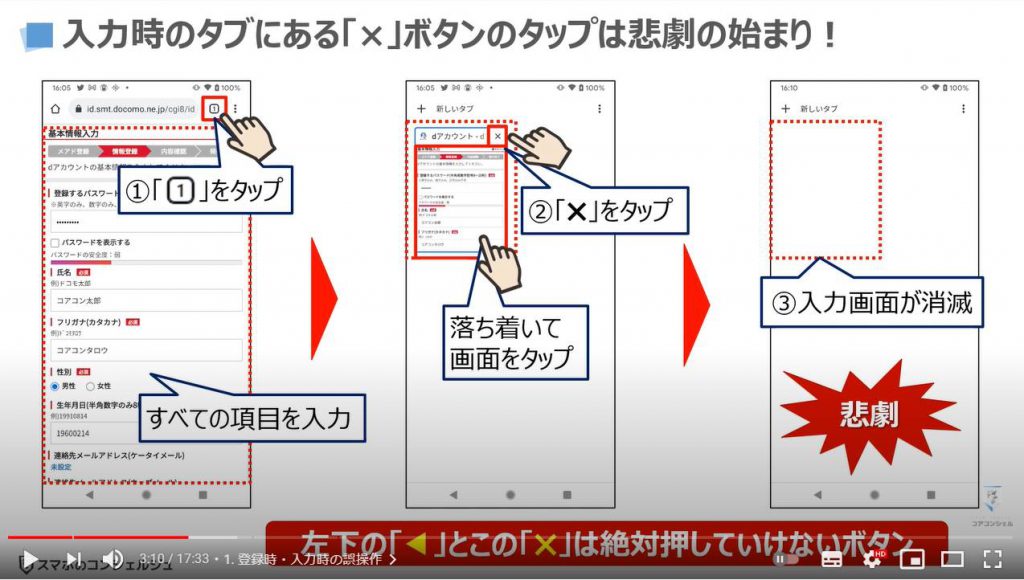
先程と同じように入力画面が表示されている際に、①のように画面の右下にある▢をタップしてしまうとアプリの履歴が一覧で表示されます。
その際に入力画面があるアプリを②のように上にスワイプをするか、「すべてクリア」をタップしてしまうと、せっかく入力した画面が消えてしまい、入力したアプリ自体も消えてしまいます。
再度、入力に使ったアプリを④のようにタップしても、⑤のように入力したページは表示されない場合が大半になります。
こちらでのポイントは、画面の一番下にある丸いボタンをタップするのが一番安全な方法になります。
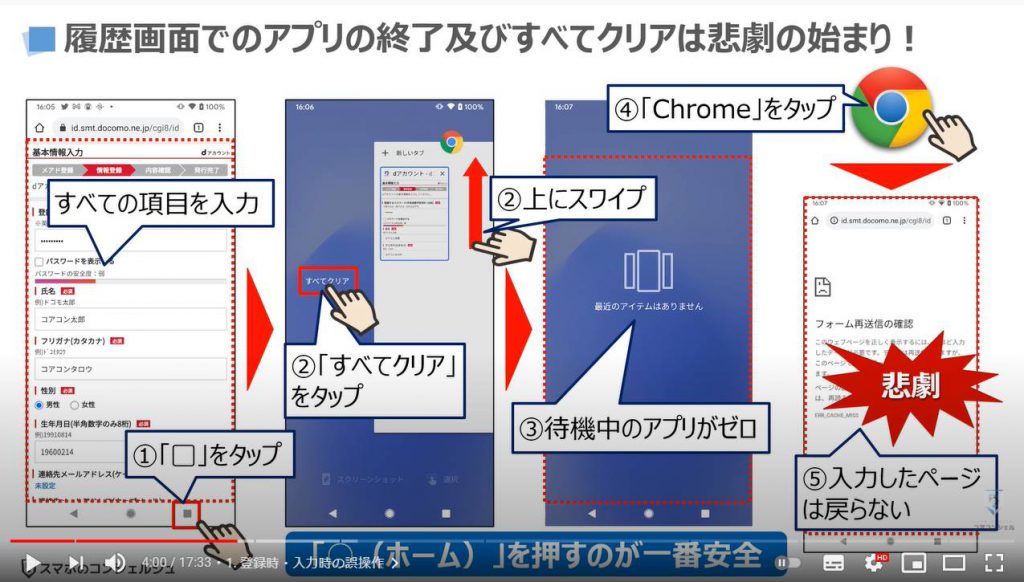
アプリの切替・タブの切替について更に詳しく知りたい方は是非こちらの動画をご参照ください。
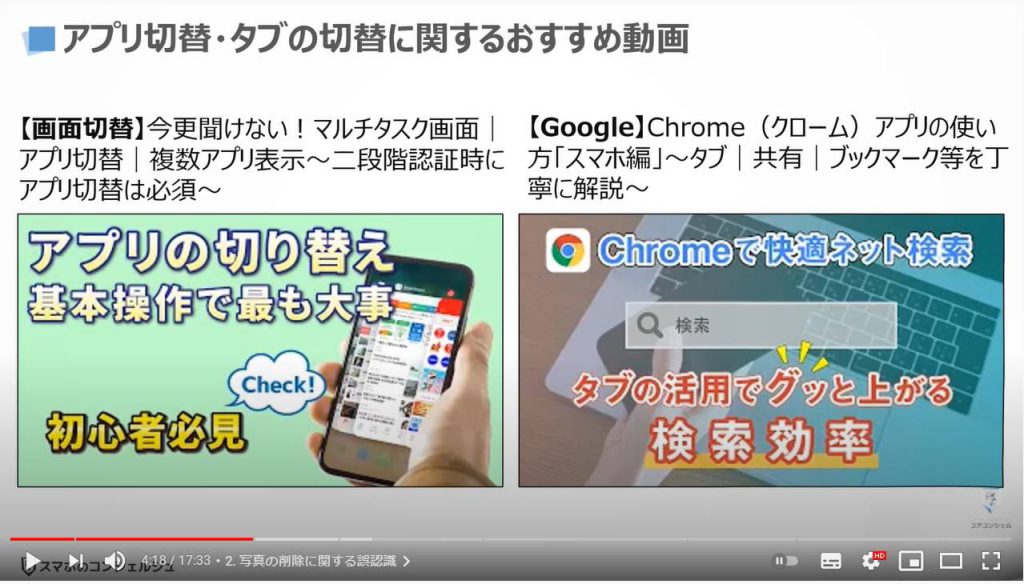
2. 写真の削除に関する誤認識
それでは、二つ目の悲劇として写真の削除に関する誤認識について一緒に見ていきましょう。
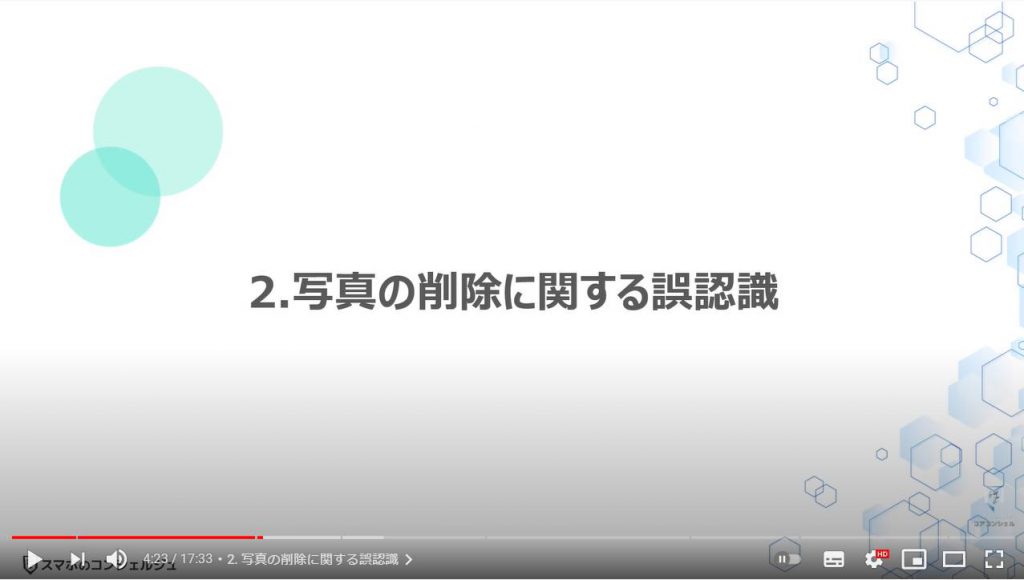
最近のアンドロイド端末はアルバムというアプリがなくなり、バックアップ主体であったGoogleフォトが、そのままアルバムアプリとしても使われるようになってきています。
そのため、Googleフォトの写真を削除すると端末内にある写真も同時に削除されます。
厳密には、Googleフォト上で写真を削除すると一旦ゴミ箱に移動され、基本的には30日で完全に削除されます。
Googleフォト内にある写真を誤って削除してしまった場合には、30日以内にゴミ箱から戻すようにしましょう。
こちらでの重要なポイントは、一度削除した写真は一旦ゴミ箱に移動され、30日後に永遠に削除されるという事を覚えておきましょう。
また、端末内にのみ写真を残して、Googleフォト上の写真を消すという事は現実的には出来ないと覚えておきましょう。
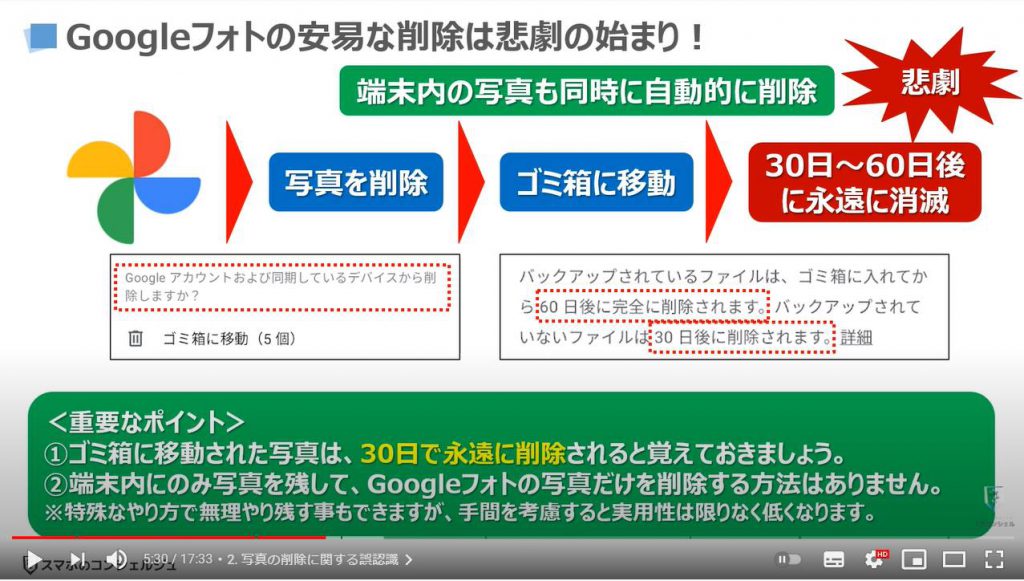
Googleフォトの使い方について更に詳しく知りたい方は是非こちらの動画をご参照ください。
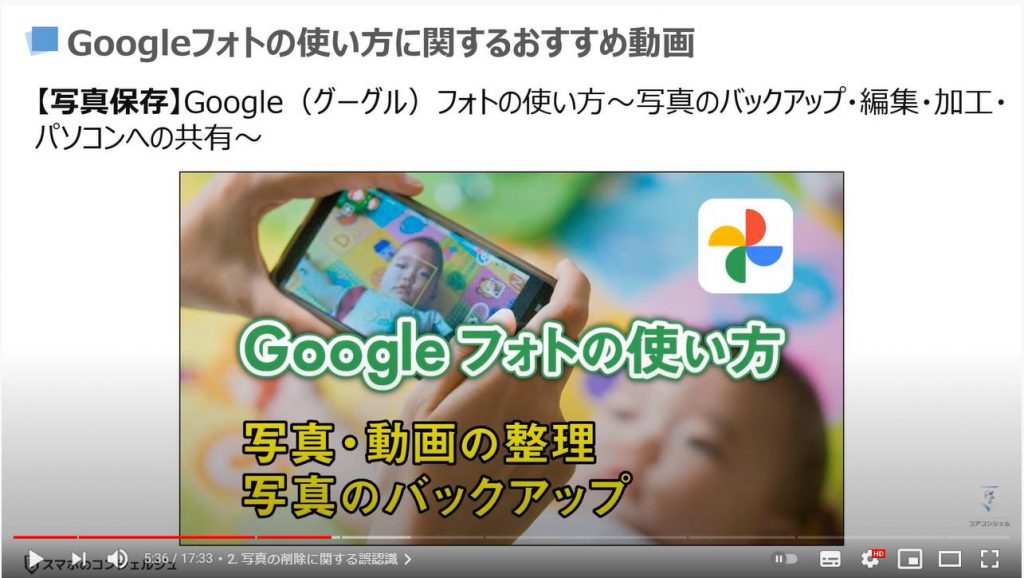
3. OSのアップデート中に電源を切るのは危険
それでは、三つ目の悲劇としてOSのアップデート中に電源を切るのは危険であるという点について一緒に見ていきましょう。
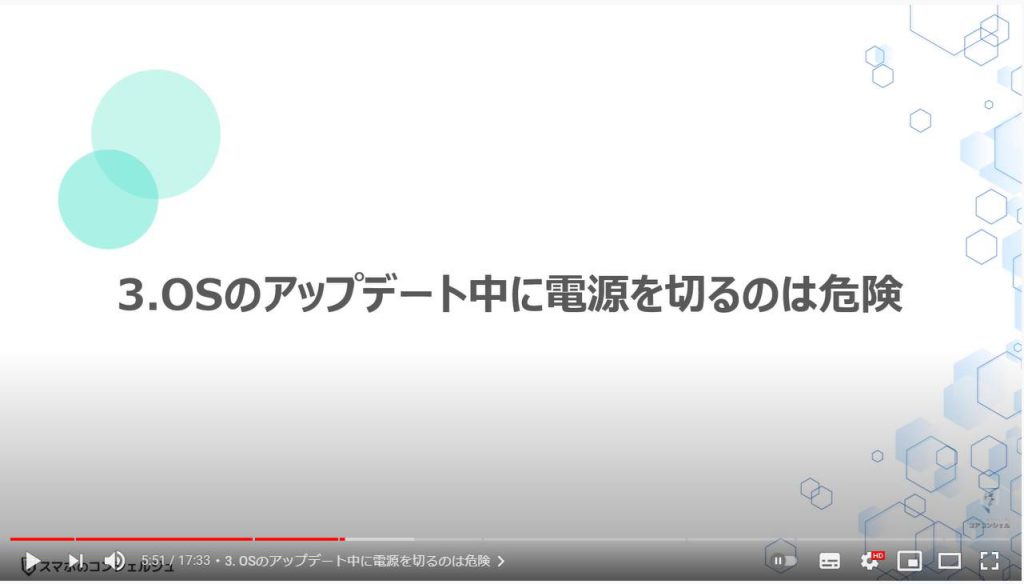
OSのアップデート中に電源を切ってしまい、出荷時の状態(初期化された状態)にもとってしまったという事やデータが消えてしまったという事も稀に発生しています。
iPhoneの場合には、出荷時の状態やiTunes経由で復元が必要という状況になってしまったという報告も上がっていますので、アップデート中は電源を切らないようにしましょう。
Androidの場合にはデータが消えたり、初期化されてしまったという報告が上がっています。
アップデート中に電源が切れてしまう場合も稀にありますので、事前にバックアップを取る、空き容量を確認してアップデートに必要な容量を確保する、出来れば電源を繋いだままでアップデートする(もしくはバッテリー残量が50%以上ある状態でアップデートをする)ようにしましょう。
また、電波状態のよいWi-Fiに接続してアップデートするように心がけましょう。
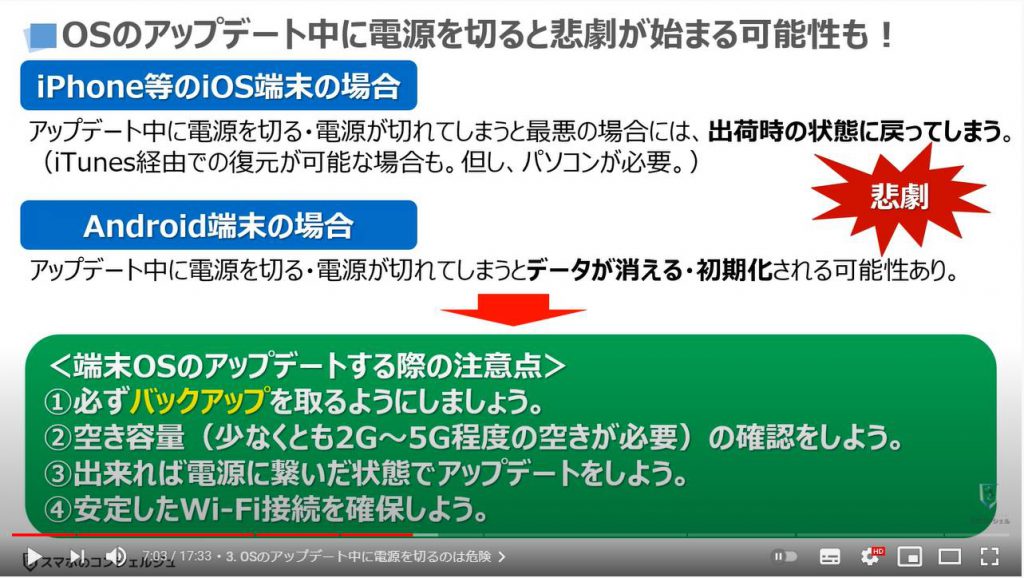
端末OSのアップデートの目安は、大きなアップデートは年1回になります。
また、アップデートに必要な時間は30分前後になります。
大きなアップデートは、数字が一桁変わるアップデートになるため、新しい機能が加わったり、操作性が少し変わったりなど変化を実感できるアップデートになります。
簡単なアップデートは、月1回程度になります。
また、アップデートに必要な時間は10分前後になります。
簡単なアップデートは、主にバグというプログラムの故障を直したり、セキュリティ上の穴を修繕したりするためのアップデートになります。
Androidは実際にアップデートする内容が表示され、iPhoneは小数点以下の数字で表示されます。
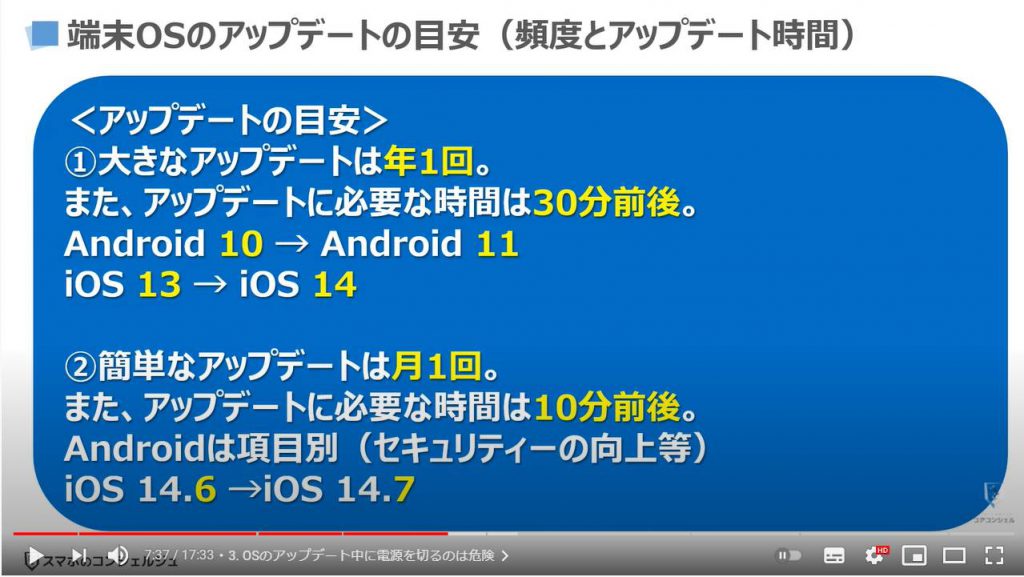
バックアップの方法について更に詳しく知りたい方は是非こちらの動画をご参照ください。
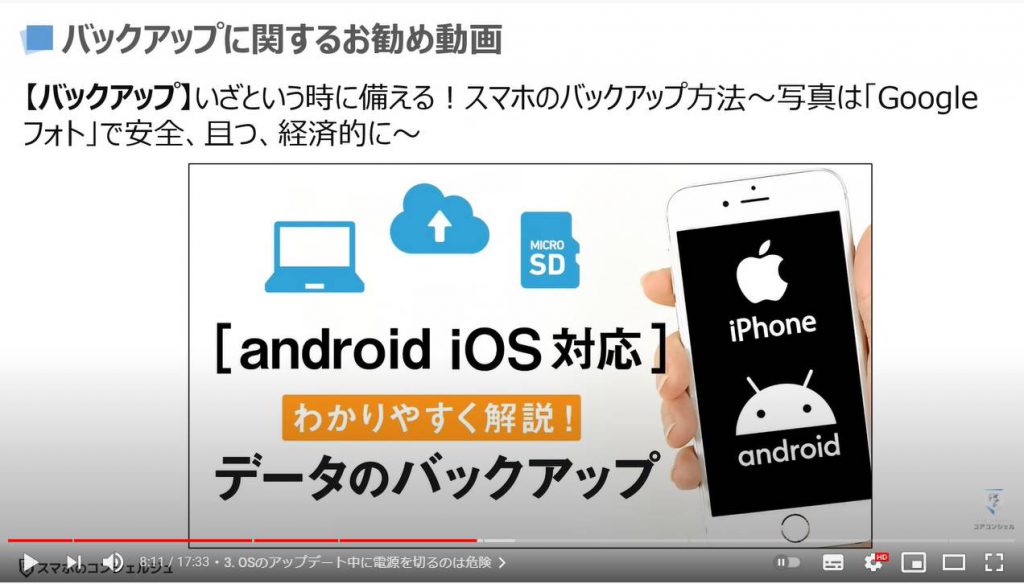
4. 特定アプリの削除は危険
それでは、四つ目の悲劇として特定アプリを削除するのが危険であるという点について一緒に見ていきましょう。
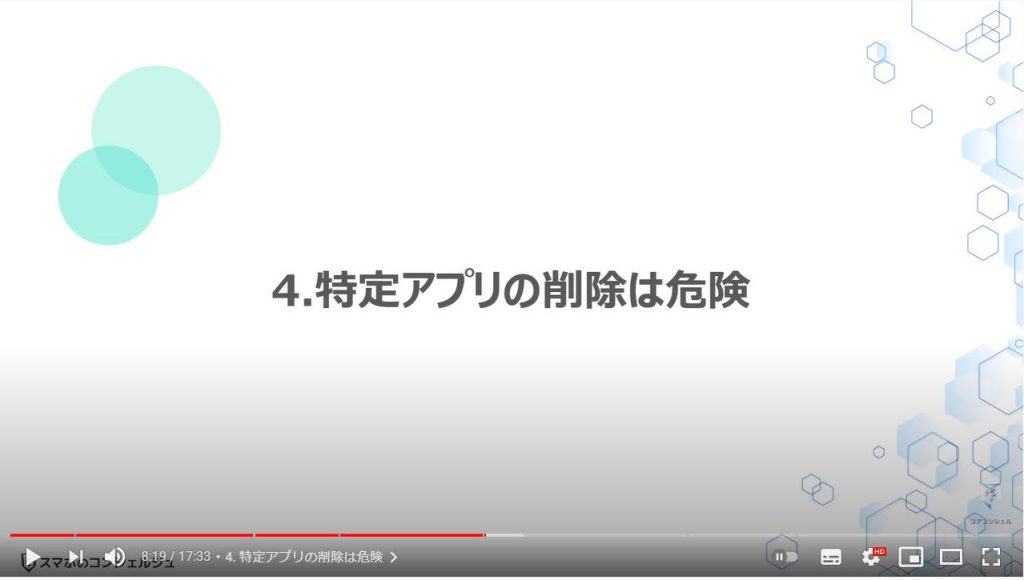
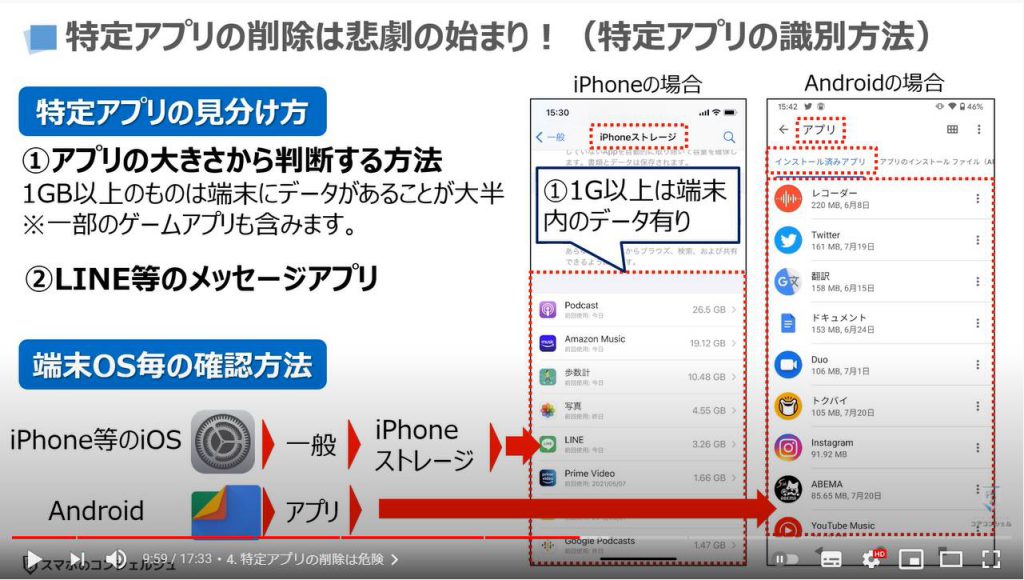
こちらでは、OS毎のアプリのデータ管理の違いについて一緒に見ていきましょう。
iPhoneは、アプリを削除するとアプリのすべてのデータが消える構造になっています。
過去にインストールしたことがあるアプリは、すべてApp Store内の購入済みという項目から確認する事ができます。
アプリの削除は、削除したいアプリを長押しして、APPを削除をタップすることで簡単にアプリの削除をすることができます。
Android端末は、iPhoneとは違い、アプリのデータのみを削除することもできます。
一方で、一度アプリ自体を削除すると、過去にインストールしたことがあっても、その記録を確認する事が出来なくなりました。
アプリを削除しないで、アプリ内のデータを削除する事が推奨されているのかもしれません。
アプリの削除方法は三つあります。
一つ目は、設定から削除する方法になります。こちらでデータやキャッシュのみの削除も行えます。
二つ目は、削除したいアプリを長押しして少し動かすと上部にゴミ箱が表示されますので、ゴミ箱まで移動することでアプリを削除する事ができます。
三つ目は、Files by Googleからアプリを削除する事ができます。こちらでデータやキャッシュのみの削除もすることが出来ます。
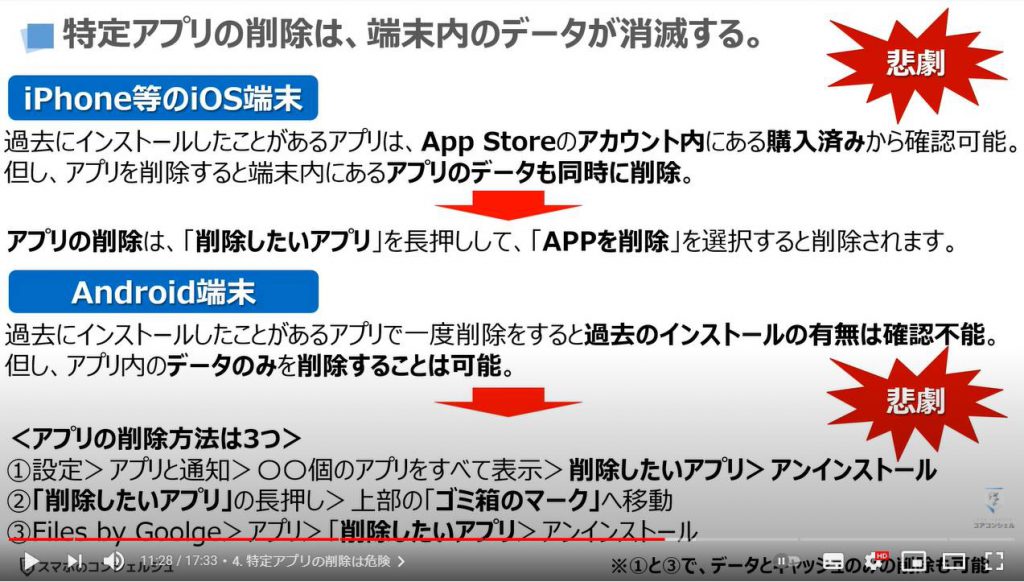
アプリの削除方法や整理、Files by Googleの使い方について更に詳しく知りたい方は、是非こちらの動画をご参照ください。
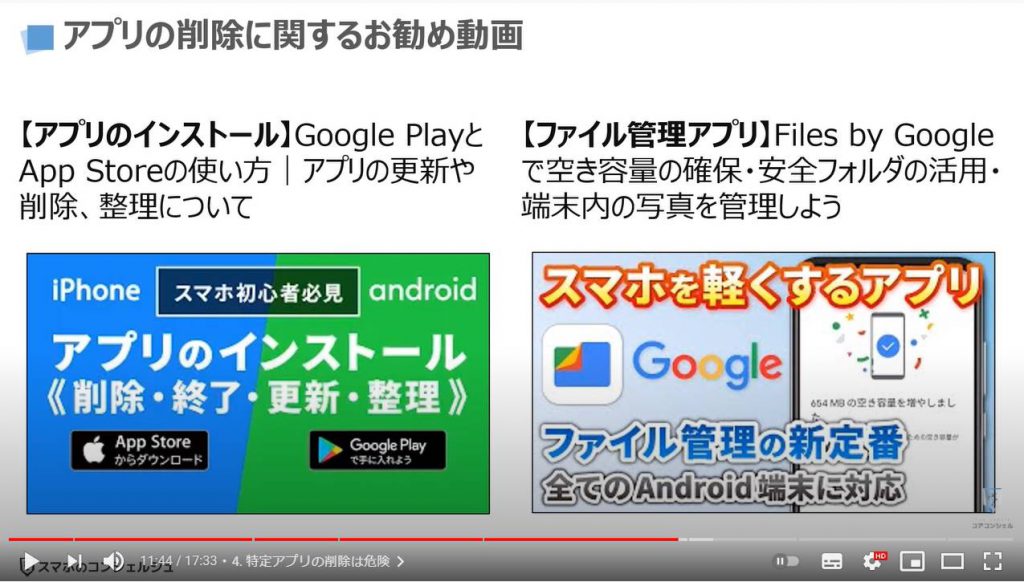
5. 画面ロックのパスワードの入力間違いは危険
それでは、五つ目の悲劇として画面ロック解除のパスコード(パスワードも含む)の入力間違いが危険である点について一緒に見ていきましょう。

iPhone等のiOS端末の場合、画面ロックを解除するためのパスコード(パスワードを含む)の入力を10回連続で間違えると初期化されます。
但し、データ消去をオフにしている場合には、何回間違えてもデータの消去(初期化)はされません。
パスコードやパスワードを入力するために待機する時間が、5回目以降、徐々に長くなっていきますので、ご注意ください。
Android端末についてはパスコードやパスワードの入力を間違えても、データを消去されることはありません。
どちらの端末でも、共通して言えることは、忘れてしまったパスコードやパスワードを解除することはできないという事を覚えておきましょう。
iPhoneのデータ消去については、パソコンや他の端末がある方は、端末を探すという機能からデータの消去を遠隔からでも操作できますので、その点でも「オフ」にしておいても問題ないかと思われます。
データ消去をオフにする方法は、設定から、Face IDとパスワードをタップし、データを消去という項目からオフにすることが出来ます。
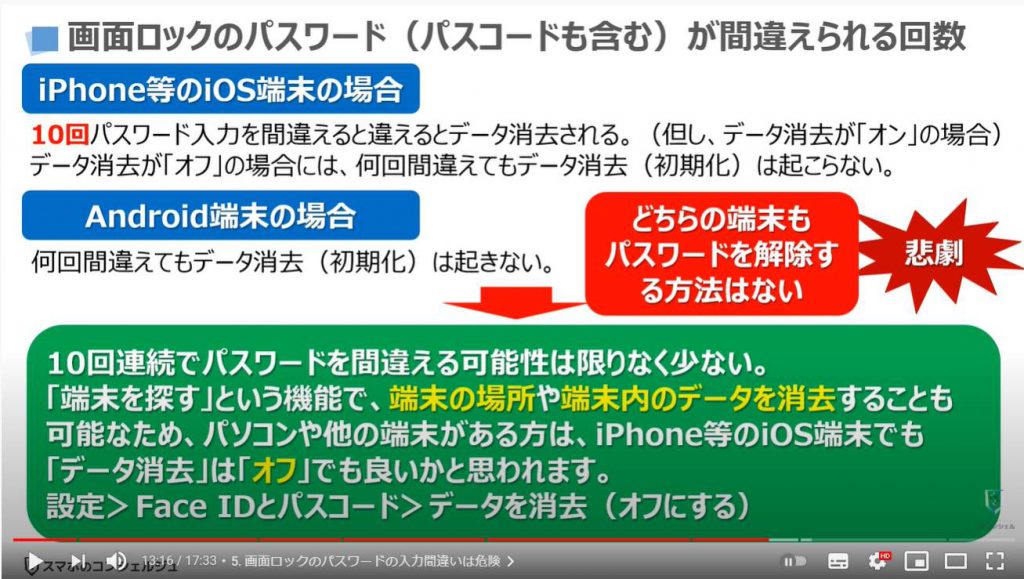
端末を探す方法について詳しく知りたい方は是非こちらの動画をご参照ください。
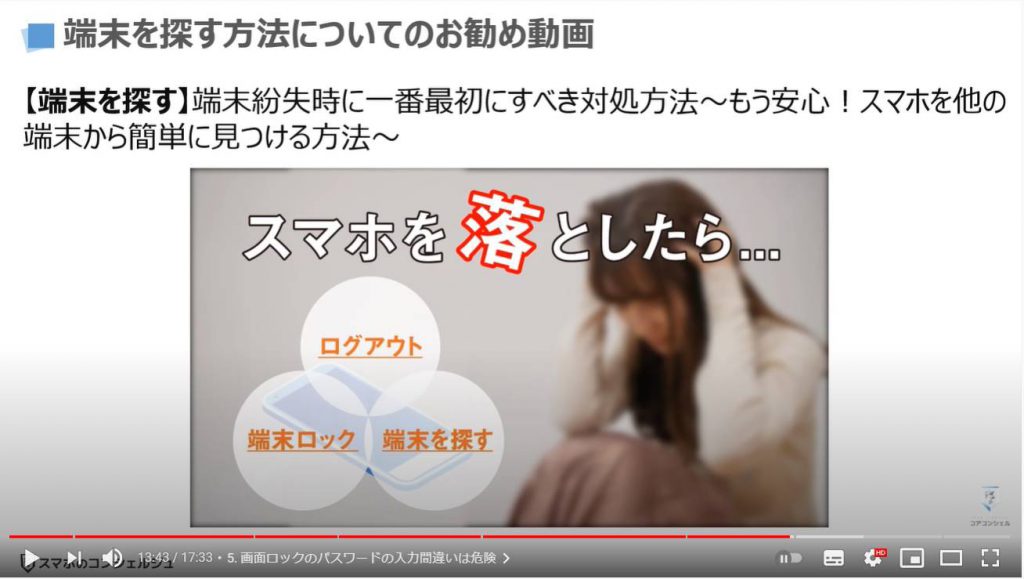
6. フィッシングメールのリンク及び添付ファイルのタップは危険
それでは、六つ目の悲劇としてフィッシングメールのリンクや添付ファイルをタップするのが危険である点について一緒に見ていきましょう。
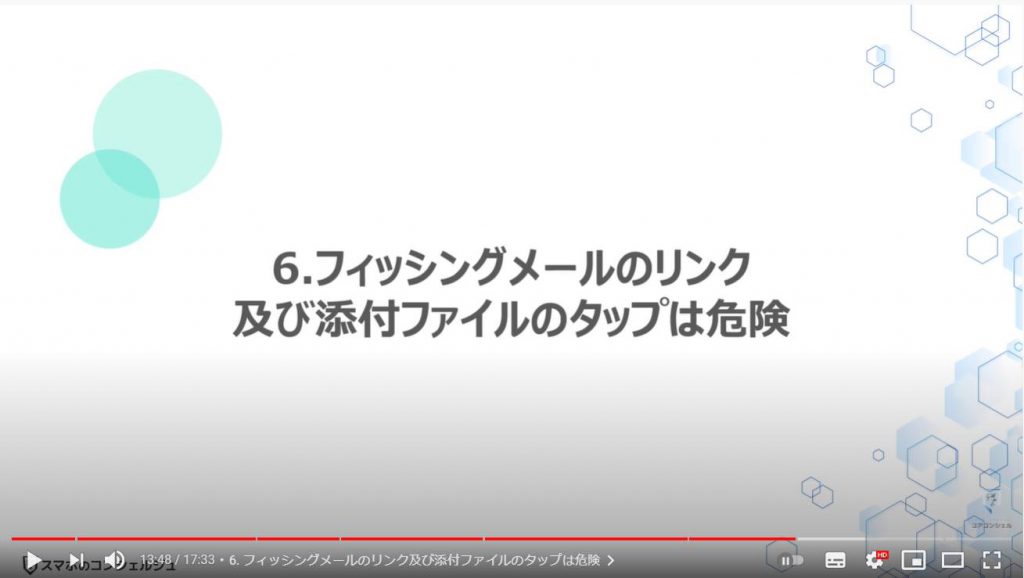
最近のフィッシングメールは、本物のメールと見分けがつかないように作られています。
また、クレジットカードから、ショッピングサイトまで幅広いフィッシングメールが送られてきます。
Gmailについては、こちらのように赤いお知らせで注意喚起をしてくれます。
青色の文字の部分がタップ可能な部分になりますので、タップをしないようにしましょう。
また、Gmailは、このようなフィッシングメールを自動的に迷惑メールに振り分けてくれます。
左側のアイコンも、釣り針のマークに変わり、フィッシングメールであることを教えてくれます。
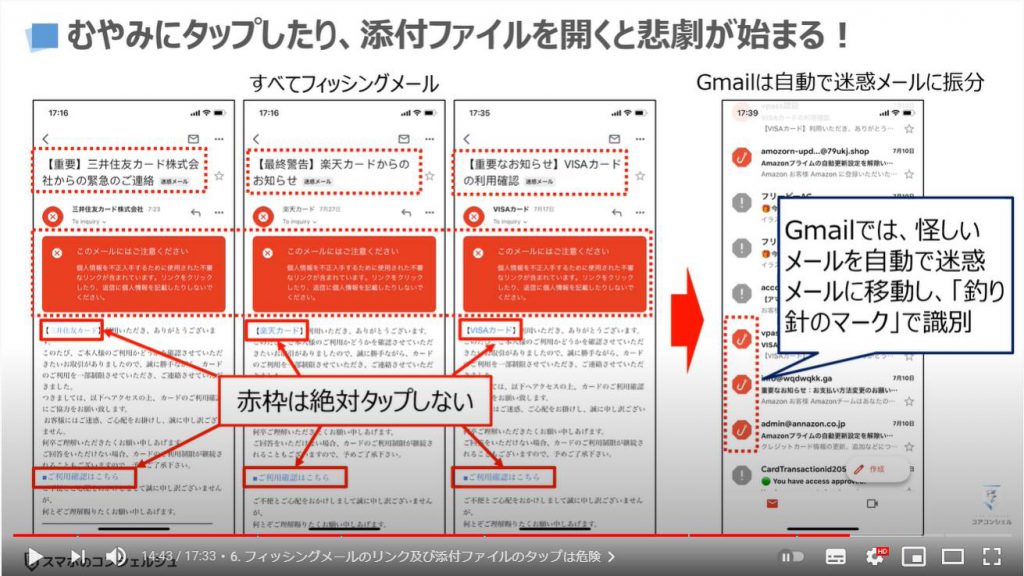
フィッシングメールについては、先程のリンク先をタップすると、アカウントにログインするための画面が表示され、IDとパスワードを入力させることで、情報を盗もうとしていますので、ご注意ください。
場合によっては、ウィルスに感染させたりもします。
加えて、メールに添付ファイルが付いている場合にも、その添付ファイルをタップしないようにしましょう。
予防策としては、初心者の方は特にGmailを利用された方が、先程のように自動的にフィッシングメールを振り分けたり、注意喚起してくれますので、安全になります。
また、Gmailは利用ユーザーも多いため、怪しいメールの報告も早く、安全性が他のメールアプリよりは高いと言えるかもしれません。
どうしてもメールの内容が気になる方は、メール内のリンク先や添付をタップするのではなく、そのサービスが提供するアプリをタップして、アプリ内で同様の情報を探すか、ご自身でそのサービス名を検索してそのサービスを提供するウェブサイト上で情報を確認するように習慣づけましょう。
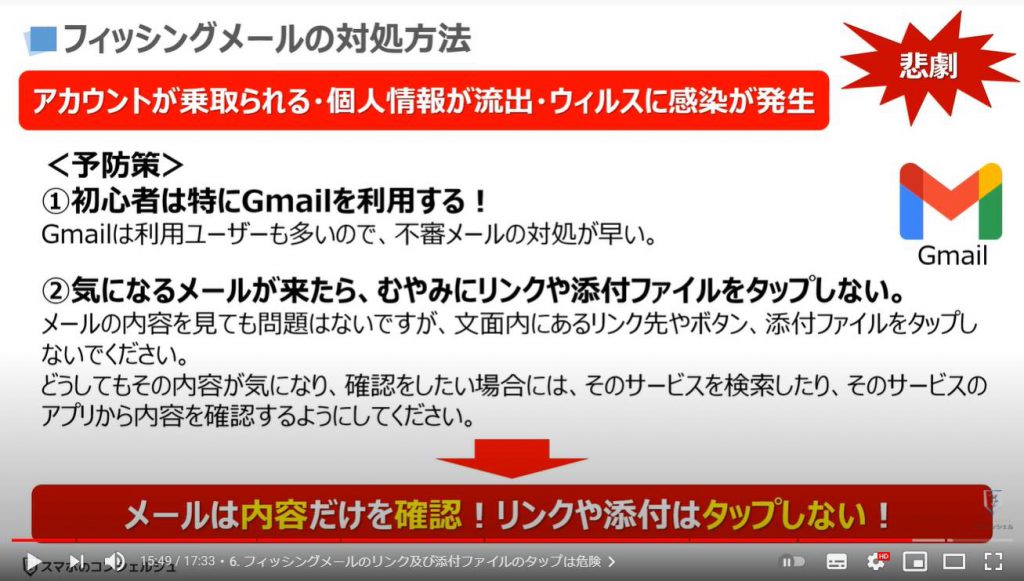
スマホの安全対策について詳しく知りたい方は是非こちらの動画をご参照ください。
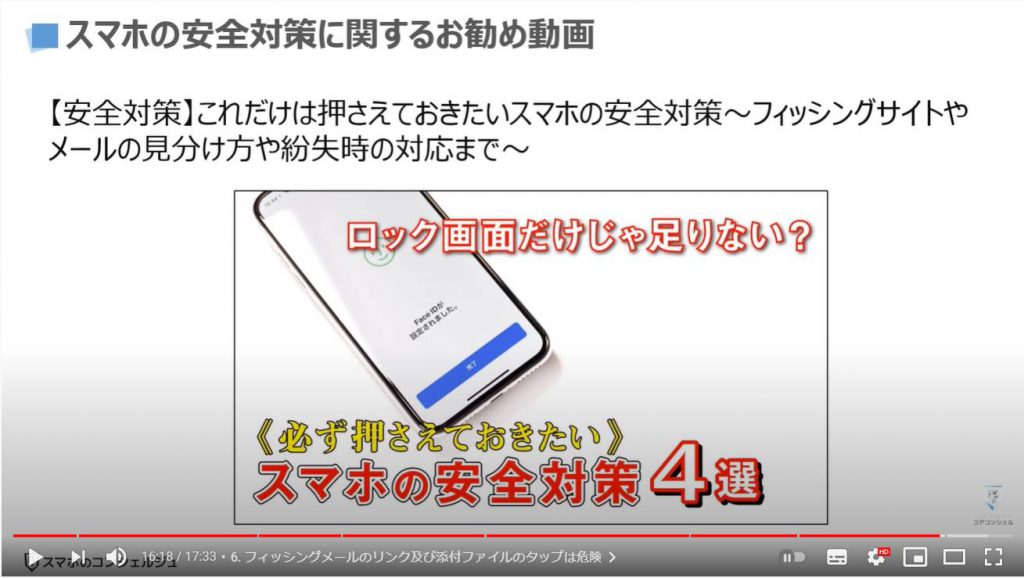
7. 電源を繋ぎながらのスマホの操作は危険
それでは、七つ目の悲劇として電源を繋ぎながらスマホの操作をすると危険である点について一緒に見ていきましょう。
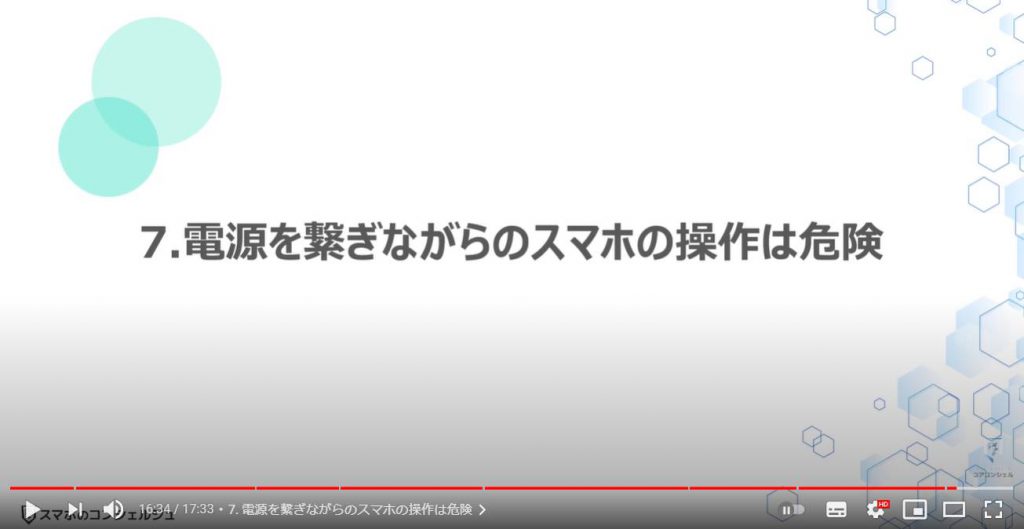
スマホを充電しながら、利用していると100%充電を維持するために、充電を繰り返すことになり、バッテリーの劣化が早まります。
そのため、バッテリーの劣化に応じて、バッテリー内にガスがたまり、膨張をはじめます。
最終的には、その膨張が爆発に変わり、火災が発生する可能性もあります。
十分に注意するようにしましょう。

バッテリーを長持ちさせる方法について知りたい方は是非こちらの動画をご参照ください。

以上で、スマホで絶対にやってはいけない事7選についてのご説明を終了致します。
宜しければ「チャンネル登録」をお願い致します。
ご静聴、ありがとうございました。
「不具合解消のためにも定期的にスマホのメインテナンスをしよう!~端末OS・アプリのアップデート方法~」もご参照ください。
「いざという時に備える!バックアップ最適手法!~写真は「Googleフォト」で安全、且つ、経済的に~」もご参照ください。
<指導実績>
三越伊勢丹(社員向け)・JTB(大説明会)・東急不動産(グランクレール)・第一生命(お客様向け)・包括支援センター(お客様向け)・ロータリークラブ(お客様向け)・永楽倶楽部(会員様向け)等でセミナー・講義指導を実施。
累計30,000人以上を指導 。
<講義動画作成ポイント>
個別指導・集団講座での指導実績を元に、わかりやすさに重点を置いた動画作成
その他の講義動画は下記の一覧をご参照ください。
<その他>
オンラインサポート(ライブ講座・ZOOM等でのオンライン指導)とオフラインサポート(出張指導・セミナー形式のオフライン指導)も実施中。詳しくはメールにてお問い合わせください。
【全店共通】
03-5324-2664
(受付時間:平日10時~18時)





















